Hướng dẫn đăng ký nộp thuế điện tử và tờ khai thuế qua mạng đơn giản nhất

Hướng dẫn cài đặt chi tiết chữ ký số Newca – Token Newtel-CA
4 Tháng Chín, 2018
Cách nâng cấp trình duyệt IE 7 hỗ trợ khai thuế qua mạng
13 Tháng Mười Một, 2018Hướng dẫn đăng ký nộp thuế điện tử và tờ khai thuế qua mạng đơn giản nhất
Hiện nay, việc doanh nghiệp, cá nhân thực hiện việc nộp thuế điện tử rất thuận tiện do cơ quan Thuế ( tổng cục thuế ) và ngân hàng thương mại (NHTM) đã phối hợp chặt chẽ, bạn chỉ cần lập Giấy nộp tiền sau đó gửi đi, việc xác nhận kết quả giao dịch nộp thuế đáp ứng gần như tức thời. Tiết kiệm thời gian và công sức cho người nộp thuế.
Hầu hết các ngân hàng điều phối hợp với Tổng cục thuế để cung cấp dịch vụ nộp thuế điện tử nên rất thuận tiện cho doanh nghiệp, cá nhân nộp thuế.
Chữ ký số Newca sẽ hướng dẫn các bạn các bước để đăng ký nộp thuế điện tử.
Tóm tắt nội dung
BƯỚC 1. CÀI ĐẶT MÁY TÍNH
Trước khi thực hiện truy cập trang thuế để đăng ký nộp thuế điện tử, bắt buộc máy tính của bạn phải cài phần mềm Java bản mới nhất.
Chúng tôi sẽ hướng dẫn bạn cài đặt Java trước nhé!
Bạn truy cập vào website: http://nhantokhai.gdt.gov.vn/ihtkk_nnt/home_public.jsp => chọn phần mềm Java Plug-in 7 mới nhất. Sau đó tiến hành cài đặt vào máy tính
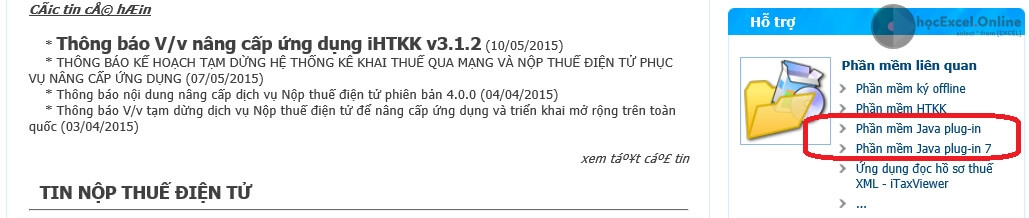
Chọn phiên bản mới nhất để tải
Sau khi tải file phần mềm cài đặt JAVA. Bạn tìm đến thư mục tải về, giải nén và bấm đúp vào phần mềm để kích hoạt cài đặt => click INSTALL
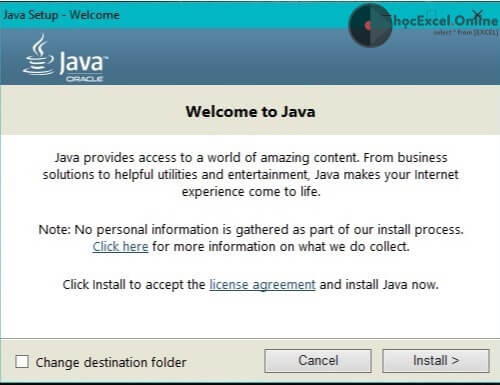
Nhấn Install để chạy chương trình
Phần mềm tiến hành cài đặt, lúc này bạn phải đợi chương trình chạy hoàn tất, bạn không nên thao tác bất cứ gì trên máy tính để tránh trường hợp xảy ra lỗi.
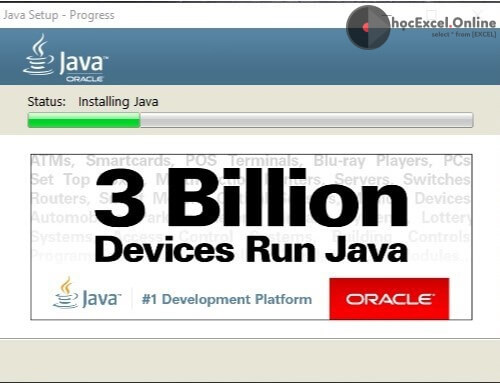
Quá trình cài đặt diễn ra
Sau khi phần mềm Java cài đặt thành công, bạn nhấn CLOSE để đóng chương trình.
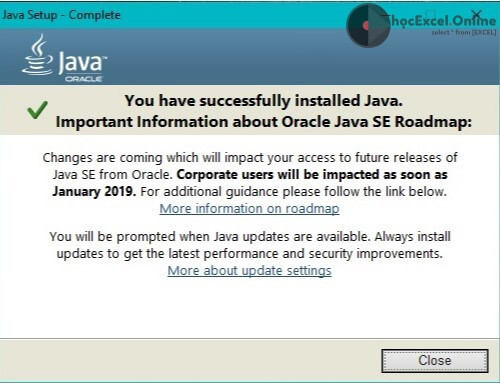
Cài đặt thành công
BƯỚC 2: CẤU HÌNH JAVA ĐỂ SỬ DỤNG ĐƯỢC CHỨNG THƯ SỐ.
Cài đặt phần mềm xong, không hẳn là bạn sử dụng được để nộp thuế, bạn cần phải thực hiện các bước cấu hình cho Java chạy tốt khi bạn truy cập các trang thuế. Bạn thực hiện theo các bước sau :
Trước tiên, bạn tìm đến Java/Configure Java trong thanh start và kích đúp chuột để khởi động phần mềm.
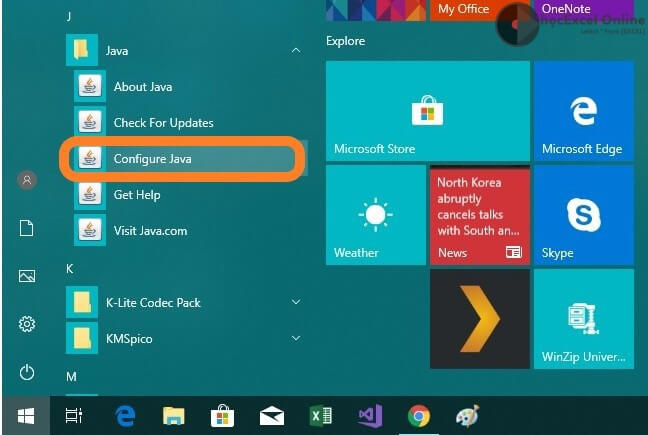
Khởi động phần mềm
Java khởi động xong, tại TAB SECURITY bạn chọn EDIT SITE LIST
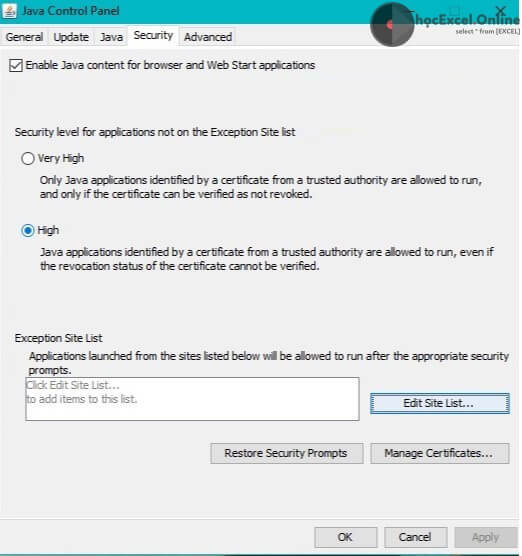
Cấu hình trong Tab SECURITY
Bạn nhấn vào nút ADD để thêm website cơ quan thuế
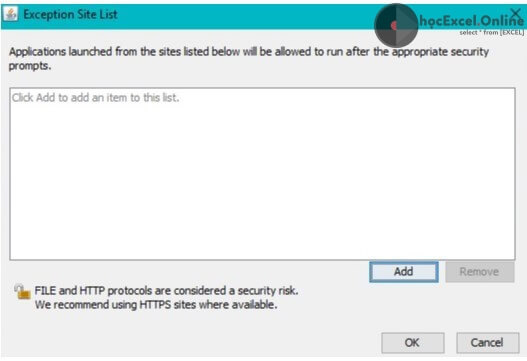
Add địa chỉ website
Bạn ADD vào hai địa chỉ trang web của tổng cục thuế sau (như hình dưới):
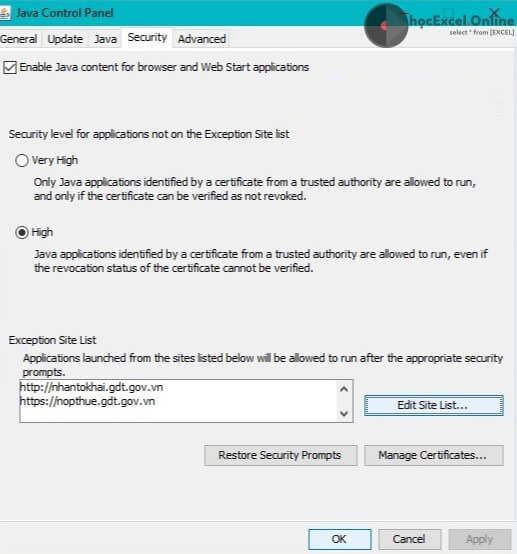
Add thành công 2 trang web thuế
BƯỚC 3: CẤU HÌNH TRÌNH DUYỆT
Trong bài viết này Chữ ký số Newca sẽ hướng dẫn bạn cấu hình trình duyệt Internet Explorer (IE) để nộp tờ khai cũng như nộp thuế điện tử.
Bạn chạy IE, sau đó bạn kiểm tra xem các Java Plugin đã được kích hoạt chưa, bạn vào Tool \ Manage Add-on
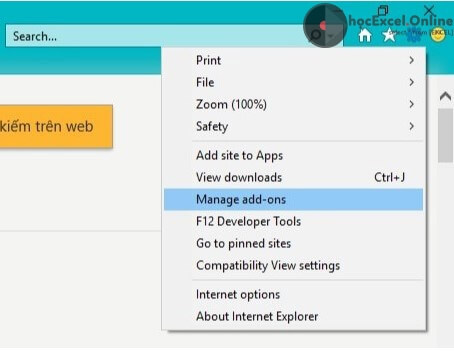
Kiểm tra kích hoạt
Nếu bạn truy cập vào Manage Add-ons và thấy 2 dòng:
Java(tm) Plug-In SSV Helper
Java(tm) Plug-In 2 SSV Helper
Điều bị Disable thì bạn cần nhấp vào button Enable All để bật lên nhé.
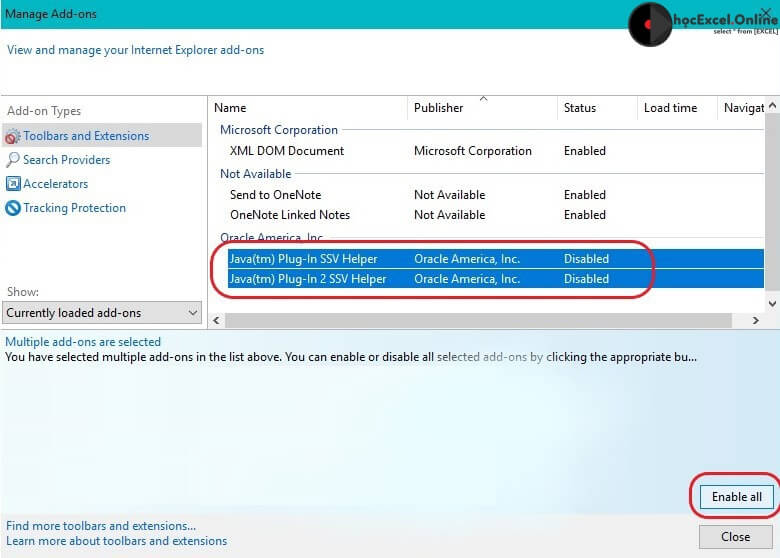
Bật Java Plug-in
Cách khác:
Hướng dẫn Kê khai thuế qua mạng với trình duyệt Google Chrome và Mozilla Firefox
Vậy là bạn cài đặt và cấu hình thành công java trên trình duyệt IE, bạn có thể sử dụng Internet Explorer để nộp tờ khai và nộp thuế điện tử rồi đấy.
HƯỚNG DẪN ĐĂNG KÝ NỘP THUẾ ĐIỆN TỬ
1. ĐĂNG NHẬP
Để nộp thuế, bạn cần phải truy cập vào trang thuế là: https://nopthue.gdt.gov.vn, đăng ký 1 tài khoản trên trang này. Nếu bạn quên mật khẩu trên trang thuế, xin vui lòng đọc bài viết này để lấy lại mật khẩu nhé! Hướng dẫn lấy lại mật khẩu đăng nhập trang kê khai thuế

Đăng nhập trang thuế Việt Nam
Bạn đọc thêm bài viết: Xử lý lỗi nếu trang kekhaithue.gdt.gov không truy cập được
2. ĐĂNG KÝ TÀI KHOẢN NGÂN HÀNG MUỐN GIAO DỊCH
Bạn lựa chọn Ngân hàng (phù hợp) mà bạn muốn giao dịch. Nhập số tài khoản ngân hàng và nhấn Tiếp tục
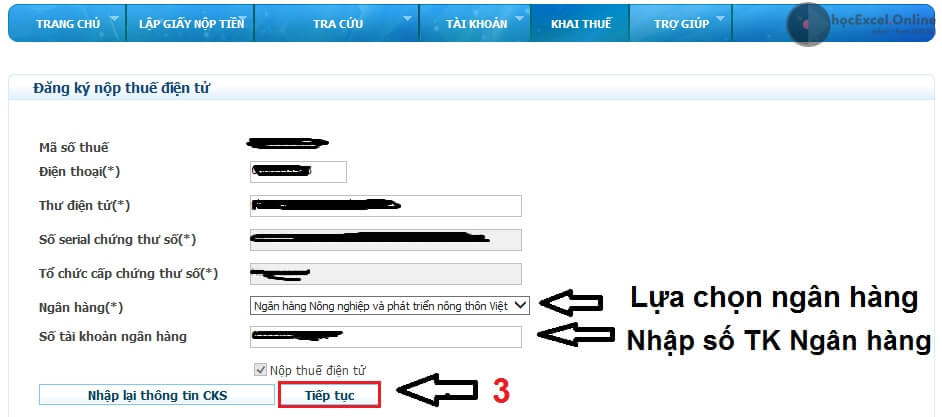
Lựa chọn ngân hàng phù hợp
Sau khi bạn nhấn button Tiếp Tục, Popup xác nhận mã Pin hiển thị. Lúc này bạn nhập chính xác mã Pin của bạn rồi nhấp Chấp nhận nhé.
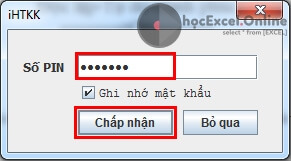
Xác nhận bằng mã Pin
Ngay sau đó màn hình sẽ xuất hiện: Bản đăng ký nộp thuế điện tử, bạn nhấn Ký điện tử
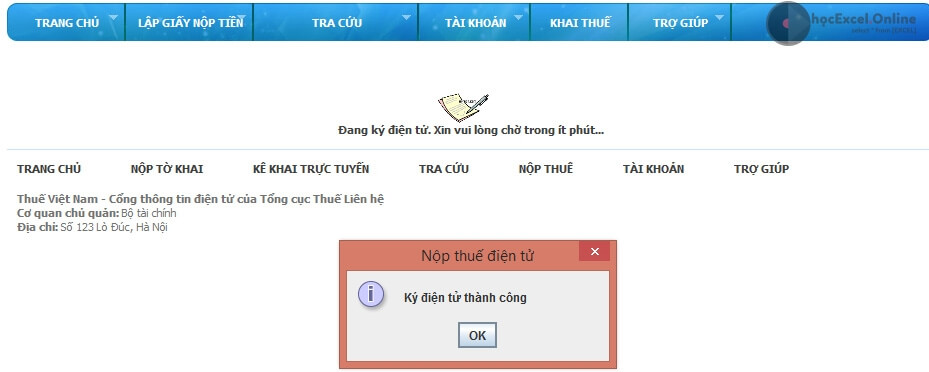
Ký điện tử thành công
Đến bước này, tờ khai đăng ký nộp thuế điện tử đã đầy đủ thông tin. Bạn chỉ việc bấm Gửi đăng ký là xong nhé.
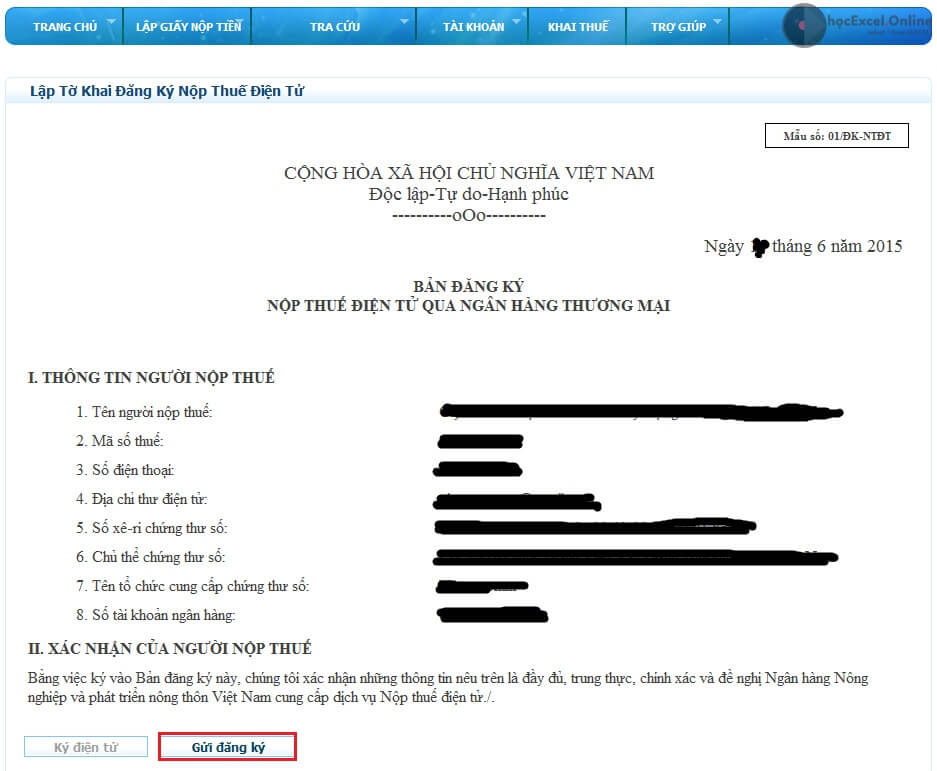
Tờ khai nộp thuế điện tử.
3. NỘP BẢN ĐĂNG KÝ CHO NGÂN HÀNG THƯƠNG MẠI.
Bạn tải Biểu mẫu của ngân hàng mà Doanh nghiệp nộp thuế của bạn lựa chọn
Xem và tải Mẫu đăng ký nộp thuế điện tử ngân hàng Vietcombank
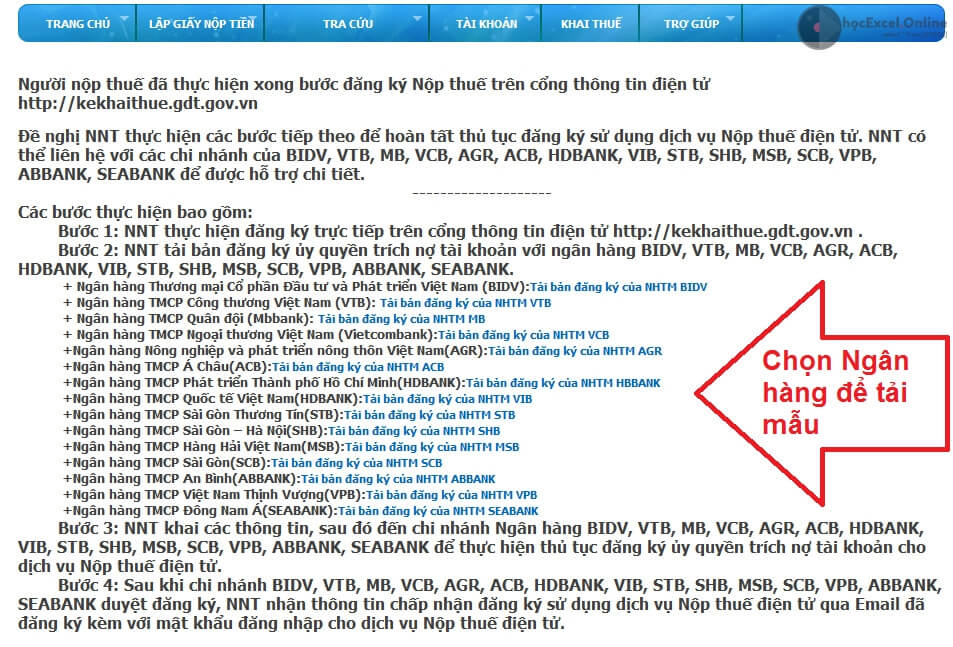
Mẫu nộp thuế của các ngân hàng
Sau khi tải về, bạn điền đầy đủ thông tin và chính xác nhất. Tiếp đến là bạn phải ra trực tiếp ngân hàng để nộp
Chờ chi nhánh (Ngân Hàng Thương Mại) NHTM duyệt đăng ký, bạn sẽ nhận thông tin chấp nhận đăng ký sử dụng dịch vụ Nộp thuế điện tử qua Email đã đăng ký kèm với mật khẩu đăng nhập cho dịch vụ Nộp thuế điện tử.




